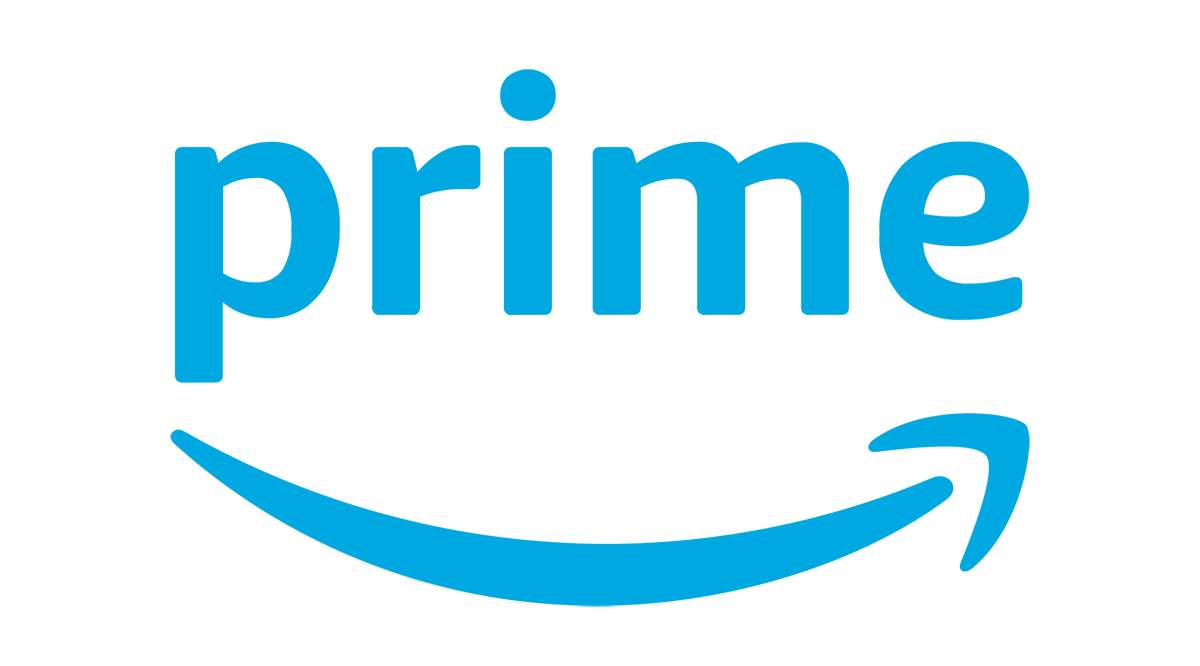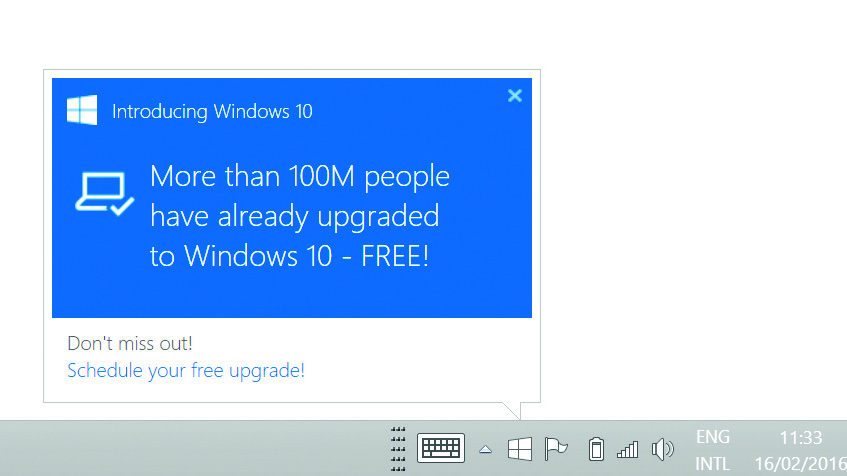Netflix continuă să se prăbușească pe Roku-ul tău? Fluxurile scad brusc sau repornesc? Aplicația se închide imediat ce o deschideți? Acestea sunt câteva probleme comune pe care utilizatorii Roku le întâmpină în timp ce încearcă să acceseze Netflix prin intermediul serviciului. Acest tutorial vă va arăta câteva modalități de a opri acest lucru.
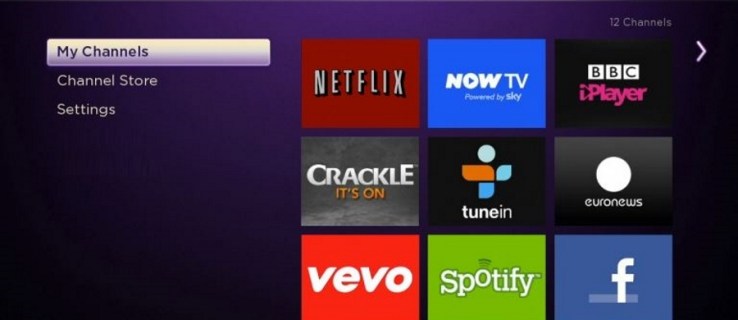
Roku este un dispozitiv de streaming excelent care este poarta de acces către sute de canale TV legitime, sport, filme, muzică și multe altele. Cu mai multe canale decât ați putea viziona într-o viață, este o opțiune ideală pentru tăietorii de cablu. Mai ales când poți accesa alte servicii de streaming prin intermediul acestuia.
Deoarece Roku este un dispozitiv simplu, există doar câteva lucruri pe care le puteți încerca să remediați orice canal care nu funcționează. Le voi acoperi pe toate aici.

Opriți blocările Netflix pe Roku
De obicei, aveți câteva opțiuni când depanați majoritatea canalelor Roku, dezactivați canalul, actualizați Roku, reinstalați Netflix sau resetați Roku. Deoarece resetarea îl va trimite înapoi pentru setările implicite din fabrică și va șterge orice personalizări pe care le-ați făcut, o vom lăsa pe aceea până la final!
Ca și în cazul majorității depanării sistemului, vom începe cu lucrurile simple și vom trece la cele mai implicate. În acest fel, puteți restabili Netflix cu un efort minim.
Reporniți Roku
Încercați o repornire rapidă înainte de a încerca altceva. Poate rezolva tot felul de probleme și merită făcut mai întâi. Doar scoateți alimentarea, lăsați-o un minut și înlocuiți puterea. Apoi reîncercați Netflix.
Dezactivează Netflix de la Roku
Deoarece Netflix necesită propriul abonament, folosește un proces de autentificare separat, dar prin Roku pentru ca totul să funcționeze. Uneori, o problemă cu comunicarea dintre serverul de autentificare Netflix și dispozitivul dvs. poate opri funcționarea Netflix. Pur și simplu dezactivarea și reactivarea acestuia poate face ca totul să funcționeze din nou.
- Deschide Roku și selectează Setări.
- Selectați Setări Netflix și Dezactivați.
- Confirmați alegerea când vi se solicită.
- Navigați la ecranul de pornire Roku și selectați Netflix.
- Urmați vrăjitorul pentru a-l configura din nou.
După ce vă conectați din nou la Netflix cu contul dvs., ar trebui să vă puteți vedea din nou emisiunile TV și filmele.

Actualizați-vă Roku
Actualizarea Roku poate face o diferență reală în experiența dvs. și poate rezolva multe probleme ale canalului. Dacă canalul se actualizează, dar nu vă actualizați Roku, poate introduce instabilități în sistem. Cei doi ar trebui să lucreze împreună, dar nu este întotdeauna cazul. Deoarece verificarea unei actualizări durează câteva secunde, merită făcută.
- Apăsați butonul Acasă de pe telecomanda Roku și selectați Setări.
- Selectați System și System Update.
- Selectați Verificați acum.
- Permiteți actualizarea sistemului.
Este posibil să nu existe nicio actualizare disponibilă, dar merită verificată. Am văzut tot felul de erori aleatorii remediate printr-o simplă actualizare a sistemului. Deoarece este mai rapid și mai ușor decât reinstalarea aplicației, merită încercat cel puțin înainte.
Reinstalați Netflix
Următorul nostru pas de depanare este să eliminam Netflix și să îl instalăm din nou. Este puțin drastic, dar dacă nimic altceva nu a împiedicat Netflix să se prăbușească pe Roku, acesta este următorul pas logic.
- Deschideți Roku și selectați Setări.
- Selectați Setări Netflix și Dezactivați.
- Confirmați alegerea când vi se solicită.
- Apăsați butonul Acasă de pe telecomanda Roku.
- Evidențiați Netflix și apăsați butonul Steaua (*).
- Selectați Eliminați canalul.
- Răsfoiți canale și reinstalați Netflix.
Puteți să adăugați sau să eliminați canale din browser, dar deoarece vă aflați deja în fața televizorului, puteți face acest lucru din Roku.
Resetați-vă Roku
Aceasta este opțiunea nucleară și este cu adevărat necesară doar dacă mai mult decât Netflix nu va funcționa. Dacă doriți cu adevărat să funcționeze și nimic altceva nu a remediat problema, puteți reseta Roku dacă doriți. Îl va reseta la valorile implicite din fabrică și va pierde canalele și orice modificări de configurare pe care le-ați făcut.
- Apăsați butonul Acasă de pe telecomanda Roku și selectați Setări.
- Selectați Sistem și Setări avansate de sistem.
- Selectați Factory Reset și Factory Reset Everything.
Acordați Roku câteva minute pentru a se șterge, reporni și reinițializa și ar trebui să fie activ și gata de funcționare. Va trebui să vă conectați din nou la el și să configurați totul din nou, dar totul ar trebui acum să funcționeze bine.